win10u盘写保护怎么去掉?相信很多win10用户对于移除u盘写保护还不是很清楚,下文介绍win10移除u盘写保护图文教程,一起和小编来了解下吧!
win10移除u盘写保护图文教程:
很多网友都希望获知如何解除U盘等移动设备“写保护”功能。现在我们就应广大网友要求给出一种方法,希望能够帮到大家。

方法本身不难,用到了diskpart命令,具体步骤如下:
1、参考本文开头提到的文章中,把注册表值writeprotect的数值数据改为0,如果注册表没有该项目,按照上文提到的路径新建一个writeprotect,数值数据不用改,保持为0,如下图 ——

2、以管理员身份运行命令提示符,执行diskpart,如下图 ——
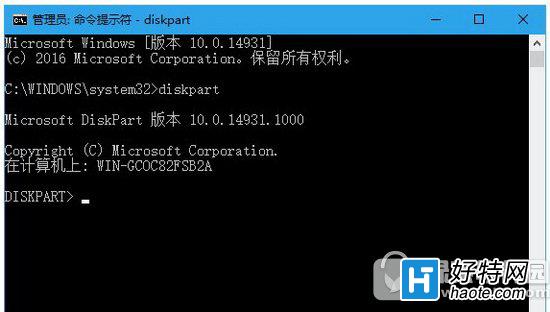
3、稍候片刻,进入diskpart后,执行如下图命令:
list disk
